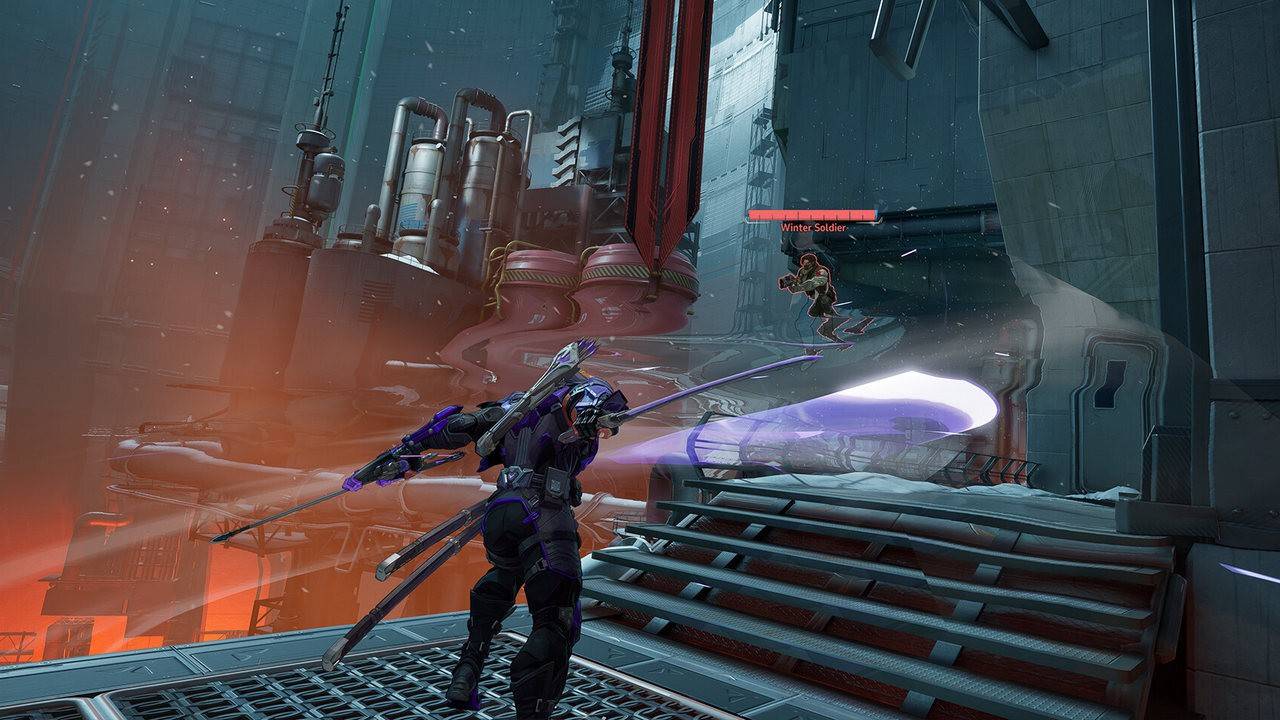Odblokuj moc tłumaczenia Google Chrome: przewodnik krok po kroku
Ten przewodnik zawiera jasne, zwięzłe przejście na to, jak bez wysiłku tłumaczyć strony internetowe za pomocą Google Chrome, obejmujące tłumaczenie na całej stronie, wybrane tłumaczenie tekstowe i spersonalizowane korekty ustawień. Z łatwością opanuj te techniki i z łatwością poruszaj się w witrynach wielojęzycznych!
Krok 1: Dostęp do menu Ustawienia
Zlokalizuj i kliknij ikonę menu Chrome (zazwyczaj trzy pionowe kropki lub trzy poziome linie) w prawym górnym rogu okna przeglądarki.

Krok 2: nawigacja do ustawień
W menu rozwijanym wybierz opcję „Ustawienia”. To otworzy stronę Ustawienia Chrome.

Krok 3: Lokalizacja ustawień tłumaczenia
U góry strony Ustawienia użyj paska wyszukiwania. Wprowadź „Tłumacz” lub „język”, aby szybko znaleźć odpowiednie ustawienia.
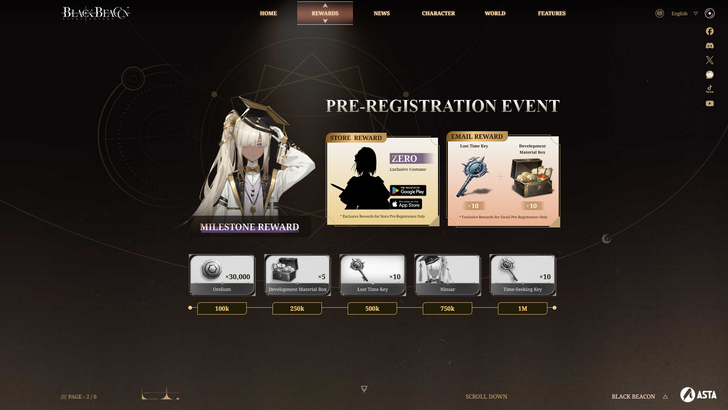
Krok 4: Dostęp do preferencji językowych
Po zlokalizowaniu ustawień tłumaczenia kliknij opcję „Języki” lub „Usługi tłumaczeniowe”.
Krok 5: Zarządzanie językami
W ustawieniach języka znajdziesz rozwijane menu obsługiwane języki. Kliknij „Dodaj języki” lub przejrzyj istniejące języki.
Krok 6: Włączanie automatycznego tłumaczenia
Co najważniejsze, upewnij się, że opcja „oferowania tłumaczenia stron, które nie są w czytanym języku”, jest włączona. Zapewnia to, że Chrome automatycznie wynika z tłumaczenia stron w językach innych niż domyślnie.
Postępując zgodnie z tymi krokami, możesz wykorzystać moc tłumaczenia Google Chrome do płynnego wielojęzycznego przeglądania.